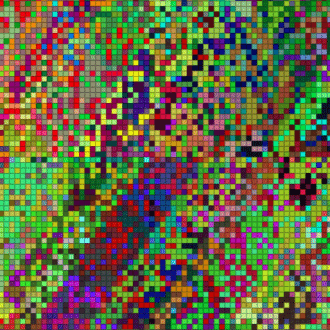雑談:Ubuntu24のHDD接続が再度おかしくなったので、繰り返させないように設定しました
先程LinuxでHDDの接続についての記事を初投稿したばかりですが、再起動したら、またおかしくなりました。
owner@Linux-for-owner:~$ sudo mount -t ntfs-3g /dev/sdb2 /media/owner/Elements
[sudo] owner のパスワード:この危険なコードを連チャンで使うのは、流石に心配になってきます(T_T)
Example: ntfs-3g /dev/sda1 /mnt/windows
Plugin path: /usr/lib/x86_64-linux-gnu/ntfs-3g
News, support and information: https://github.com/tuxera/ntfs-3g/
owner@Linux-for-owner:~$ ^C
owner@Linux-for-owner:~$ lsblk
NAME MAJ:MIN RM SIZE RO TYPE MOUNTPOINTS
loop0 7:0 0 173.5M 1 loop /snap/brave/436
loop1 7:1 0 4K 1 loop /snap/bare/5
loop2 7:2 0 173M 1 loop /snap/brave/438
loop3 7:3 0 313.7M 1 loop /snap/code/169
loop4 7:4 0 313.7M 1 loop /snap/code/168
loop5 7:5 0 104.2M 1 loop /snap/core/17200
loop6 7:6 0 63.9M 1 loop /snap/core20/2318
loop7 7:7 0 74.3M 1 loop /snap/core22/1586
loop8 7:8 0 74.3M 1 loop /snap/core22/1612
loop9 7:9 0 269.8M 1 loop /snap/firefox/4793
loop10 7:10 0 271.2M 1 loop /snap/firefox/4848
loop11 7:11 0 10.7M 1 loop /snap/firmware-updater/127
loop12 7:12 0 7.4M 1 loop /snap/gedit/684
loop13 7:13 0 515.7M 1 loop /snap/gimp/436
loop14 7:14 0 349.7M 1 loop /snap/gnome-3-38-2004/143
loop15 7:15 0 505.1M 1 loop /snap/gnome-42-2204/176
loop16 7:16 0 140K 1 loop /snap/gtk2-common-themes/13
loop17 7:17 0 91.7M 1 loop /snap/gtk-common-themes/1535
loop18 7:18 0 10.5M 1 loop /snap/snap-store/1173
loop19 7:19 0 35.2M 1 loop /snap/pinta/33
loop20 7:20 0 38.8M 1 loop /snap/snapd/21759
loop21 7:21 0 500K 1 loop /snap/snapd-desktop-integration/178
loop22 7:22 0 63.9M 1 loop /snap/sublime-text/177
sda 8:0 0 465.8G 0 disk
├─sda1 8:1 0 1M 0 part
├─sda2 8:2 0 419.2G 0 part /media/owner/【秘密】
└─sda3 8:3 0 46.6G 0 part /
owner@Linux-for-owner:~$ dmesg | grep sdb
dmesg: カーネルバッファの読み込みに失敗しました: 許可されていない操作です
owner@Linux-for-owner:~$ sudo fdisk -l
ディスク /dev/loop0: 173.5 MiB, 181927936 バイト, 355328 セクタ
単位: セクタ (1 * 512 = 512 バイト)
セクタサイズ (論理 / 物理): 512 バイト / 512 バイト
I/O サイズ (最小 / 推奨): 512 バイト / 512 バイト
ディスク /dev/loop1: 4 KiB, 4096 バイト, 8 セクタ
単位: セクタ (1 * 512 = 512 バイト)
セクタサイズ (論理 / 物理): 512 バイト / 512 バイト
I/O サイズ (最小 / 推奨): 512 バイト / 512 バイト
ディスク /dev/loop2: 172.99 MiB, 181395456 バイト, 354288 セクタ
単位: セクタ (1 * 512 = 512 バイト)
セクタサイズ (論理 / 物理): 512 バイト / 512 バイト
I/O サイズ (最小 / 推奨): 512 バイト / 512 バイト
ディスク /dev/loop3: 313.7 MiB, 328933376 バイト, 642448 セクタ
単位: セクタ (1 * 512 = 512 バイト)
セクタサイズ (論理 / 物理): 512 バイト / 512 バイト
I/O サイズ (最小 / 推奨): 512 バイト / 512 バイト
ディスク /dev/loop4: 313.71 MiB, 328949760 バイト, 642480 セクタ
単位: セクタ (1 * 512 = 512 バイト)
セクタサイズ (論理 / 物理): 512 バイト / 512 バイト
I/O サイズ (最小 / 推奨): 512 バイト / 512 バイト
ディスク /dev/loop5: 104.19 MiB, 109252608 バイト, 213384 セクタ
単位: セクタ (1 * 512 = 512 バイト)
セクタサイズ (論理 / 物理): 512 バイト / 512 バイト
I/O サイズ (最小 / 推奨): 512 バイト / 512 バイト
ディスク /dev/loop6: 63.95 MiB, 67051520 バイト, 130960 セクタ
単位: セクタ (1 * 512 = 512 バイト)
セクタサイズ (論理 / 物理): 512 バイト / 512 バイト
I/O サイズ (最小 / 推奨): 512 バイト / 512 バイト
ディスク /dev/loop7: 74.27 MiB, 77881344 バイト, 152112 セクタ
単位: セクタ (1 * 512 = 512 バイト)
セクタサイズ (論理 / 物理): 512 バイト / 512 バイト
I/O サイズ (最小 / 推奨): 512 バイト / 512 バイト
ディスク /dev/sda: 465.76 GiB, 500107862016 バイト, 976773168 セクタ
Disk model: Samsung SSD 860
単位: セクタ (1 * 512 = 512 バイト)
セクタサイズ (論理 / 物理): 512 バイト / 512 バイト
I/O サイズ (最小 / 推奨): 512 バイト / 512 バイト
ディスクラベルのタイプ: gpt
ディスク識別子: 4ADA27F4-04DB-4680-9B42-1FFD057AD526
デバイス 開始位置 最後から セクタ サイズ タイプ
/dev/sda1 2048 4095 2048 1M BIOS 起動
/dev/sda2 4096 879116287 879112192 419.2G Microsoft 基本データ
/dev/sda3 879116288 976771071 97654784 46.6G Linux ファイルシステム
ディスク /dev/loop8: 74.27 MiB, 77881344 バイト, 152112 セクタ
単位: セクタ (1 * 512 = 512 バイト)
セクタサイズ (論理 / 物理): 512 バイト / 512 バイト
I/O サイズ (最小 / 推奨): 512 バイト / 512 バイト
ディスク /dev/loop9: 269.77 MiB, 282873856 バイト, 552488 セクタ
単位: セクタ (1 * 512 = 512 バイト)
セクタサイズ (論理 / 物理): 512 バイト / 512 バイト
I/O サイズ (最小 / 推奨): 512 バイト / 512 バイト
ディスク /dev/loop10: 271.24 MiB, 284413952 バイト, 555496 セクタ
単位: セクタ (1 * 512 = 512 バイト)
セクタサイズ (論理 / 物理): 512 バイト / 512 バイト
I/O サイズ (最小 / 推奨): 512 バイト / 512 バイト
ディスク /dev/loop12: 7.37 MiB, 7729152 バイト, 15096 セクタ
単位: セクタ (1 * 512 = 512 バイト)
セクタサイズ (論理 / 物理): 512 バイト / 512 バイト
I/O サイズ (最小 / 推奨): 512 バイト / 512 バイト
ディスク /dev/loop11: 10.72 MiB, 11239424 バイト, 21952 セクタ
単位: セクタ (1 * 512 = 512 バイト)
セクタサイズ (論理 / 物理): 512 バイト / 512 バイト
I/O サイズ (最小 / 推奨): 512 バイト / 512 バイト
ディスク /dev/loop13: 515.67 MiB, 540721152 バイト, 1056096 セクタ
単位: セクタ (1 * 512 = 512 バイト)
セクタサイズ (論理 / 物理): 512 バイト / 512 バイト
I/O サイズ (最小 / 推奨): 512 バイト / 512 バイト
ディスク /dev/loop14: 349.7 MiB, 366682112 バイト, 716176 セクタ
単位: セクタ (1 * 512 = 512 バイト)
セクタサイズ (論理 / 物理): 512 バイト / 512 バイト
I/O サイズ (最小 / 推奨): 512 バイト / 512 バイト
ディスク /dev/loop15: 505.09 MiB, 529625088 バイト, 1034424 セクタ
単位: セクタ (1 * 512 = 512 バイト)
セクタサイズ (論理 / 物理): 512 バイト / 512 バイト
I/O サイズ (最小 / 推奨): 512 バイト / 512 バイト
ディスク /dev/loop16: 140 KiB, 143360 バイト, 280 セクタ
単位: セクタ (1 * 512 = 512 バイト)
セクタサイズ (論理 / 物理): 512 バイト / 512 バイト
I/O サイズ (最小 / 推奨): 512 バイト / 512 バイト
ディスク /dev/loop17: 91.69 MiB, 96141312 バイト, 187776 セクタ
単位: セクタ (1 * 512 = 512 バイト)
セクタサイズ (論理 / 物理): 512 バイト / 512 バイト
I/O サイズ (最小 / 推奨): 512 バイト / 512 バイト
ディスク /dev/loop18: 10.54 MiB, 11051008 バイト, 21584 セクタ
単位: セクタ (1 * 512 = 512 バイト)
セクタサイズ (論理 / 物理): 512 バイト / 512 バイト
I/O サイズ (最小 / 推奨): 512 バイト / 512 バイト
ディスク /dev/loop19: 35.19 MiB, 36900864 バイト, 72072 セクタ
単位: セクタ (1 * 512 = 512 バイト)
セクタサイズ (論理 / 物理): 512 バイト / 512 バイト
I/O サイズ (最小 / 推奨): 512 バイト / 512 バイト
ディスク /dev/loop20: 38.83 MiB, 40714240 バイト, 79520 セクタ
単位: セクタ (1 * 512 = 512 バイト)
セクタサイズ (論理 / 物理): 512 バイト / 512 バイト
I/O サイズ (最小 / 推奨): 512 バイト / 512 バイト
ディスク /dev/loop21: 500 KiB, 512000 バイト, 1000 セクタ
単位: セクタ (1 * 512 = 512 バイト)
セクタサイズ (論理 / 物理): 512 バイト / 512 バイト
I/O サイズ (最小 / 推奨): 512 バイト / 512 バイト
ディスク /dev/loop22: 63.9 MiB, 67006464 バイト, 130872 セクタ
単位: セクタ (1 * 512 = 512 バイト)
セクタサイズ (論理 / 物理): 512 バイト / 512 バイト
I/O サイズ (最小 / 推奨): 512 バイト / 512 バイト
ディスク /dev/sdb: 1.82 TiB, 2000365289472 バイト, 3906963456 セクタ
Disk model: Elements 2621
単位: セクタ (1 * 512 = 512 バイト)
セクタサイズ (論理 / 物理): 512 バイト / 512 バイト
I/O サイズ (最小 / 推奨): 512 バイト / 512 バイト
ディスクラベルのタイプ: gpt
ディスク識別子: 【秘密】
あと、Ctrl+Cなどのショートカットキーが、Ubuntuのコマンド操作でできないようです。今度、コマンド操作を楽にする方法を探ってみます。コマンド画面の右上に≡マークがあり、そこからカスタマイズできるみたいです。デフォルトだと、普段のボタンにShiftを追加しないといけないのが不便です。
貼り付けはCtrl+Shift+V⇛Ctrl+Vにカスタマイズしても問題はありませんが、Ctrl+Shift+C⇛Ctrl+Cにカスタマイズすると、コマンドの強制終了であるCtrl+Cが使えなくなるみたいです。
デバイス 開始位置 最後から セクタ サイズ タイプ
/dev/sdb1 2048 8388607 8386560 4G EFI システム
/dev/sdb2 8388608 3906961407 3898572800 1.8T Microsoft 基本データ
owner@Linux-for-owner:~$ sudo mount -t ntfs-3g /dev/sdb2 /media/owner/Elements
owner@Linux-for-owner:~$ sudo apt update
sudo apt install --reinstall ntfs-3g
ヒット:1 https://brave-browser-apt-release.s3.brave.com stable InRelease
ヒット:2 https://dl.google.com/linux/chrome/deb stable InRelease
ヒット:3 http://security.ubuntu.com/ubuntu noble-security InRelease
ヒット:4 http://archive.ubuntu.com/ubuntu noble InRelease
取得:5 http://archive.ubuntu.com/ubuntu noble-updates InRelease [126 kB]
ヒット:6 http://archive.ubuntu.com/ubuntu noble-backports InRelease
取得:7 http://archive.ubuntu.com/ubuntu noble-updates/main amd64 Packages [502 kB]
取得:8 http://archive.ubuntu.com/ubuntu noble-updates/main Translation-en [123 kB]
取得:9 http://archive.ubuntu.com/ubuntu noble-updates/main amd64 c-n-f Metadata [8,264 B]
取得:10 http://archive.ubuntu.com/ubuntu noble-updates/universe amd64 Packages [366 kB]
取得:11 http://archive.ubuntu.com/ubuntu noble-updates/universe Translation-en [150 kB]
取得:12 http://archive.ubuntu.com/ubuntu noble-updates/universe amd64 c-n-f Metadata [14.3 kB]
1,289 kB を 3秒 で取得しました (415 kB/s)
パッケージリストを読み込んでいます... 完了
依存関係ツリーを作成しています... 完了
状態情報を読み取っています... 完了
パッケージはすべて最新です。
パッケージリストを読み込んでいます... 完了
依存関係ツリーを作成しています... 完了
状態情報を読み取っています... 完了
アップグレード: 0 個、新規インストール: 0 個、再インストール: 1 個、削除: 0 個、保留: 0 個。
406 kB のアーカイブを取得する必要があります。
この操作後に追加で 0 B のディスク容量が消費されます。
取得:1 http://archive.ubuntu.com/ubuntu noble/main amd64 ntfs-3g amd64 1:2022.10.3-1.2ubuntu3 [406 kB]
406 kB を 2秒 で取得しました (254 kB/s)
(データベースを読み込んでいます ... 現在 218082 個のファイルとディレクトリがイン
ストールされています。)
.../ntfs-3g_1%3a2022.10.3-1.2ubuntu3_amd64.deb を展開する準備をしています ...
ntfs-3g (1:2022.10.3-1.2ubuntu3) で (1:2022.10.3-1.2ubuntu3 に) 上書き展開してい
ます ...
ntfs-3g (1:2022.10.3-1.2ubuntu3) を設定しています ...
man-db (2.12.0-4build2) のトリガを処理しています ...
initramfs-tools (0.142ubuntu25.2) のトリガを処理しています ...
update-initramfs: Generating /boot/initrd.img-6.8.0-44-generic
owner@Linux-for-owner:~$ UUID=your-uuid-here /media/owner/Elements ntfs-3g defaults,auto,users,rw,nofail 0 0
bash: /media/owner/Elements: ディレクトリです
owner@Linux-for-owner:~$ sudo blkid /dev/sdb2
/dev/sdb2: LABEL="Elements" BLOCK_SIZE="512" UUID="【秘密】" TYPE="ntfs" PARTLABEL="Elements" PARTUUID="【秘密】"
owner@Linux-for-owner:~$ UUID=【秘密】/media/owner/Elements ntfs-3g defaults,auto,users,rw,nofail 0 0
ntfs-3g: Failed to access volume 'defaults,auto,users,rw,nofail': そのようなファイルやディレクトリはありません
ntfs-3g 2022.10.3 integrated FUSE 28 - Third Generation NTFS Driver
Configuration type 7, XATTRS are on, POSIX ACLS are on
Copyright (C) 2005-2007 Yura Pakhuchiy
Copyright (C) 2006-2009 Szabolcs Szakacsits
Copyright (C) 2007-2022 Jean-Pierre Andre
Copyright (C) 2009-2020 Erik Larsson
Usage: ntfs-3g [-o option[,...]] <device|image_file> <mount_point>
Options: ro (read-only mount), windows_names, uid=, gid=,
umask=, fmask=, dmask=, streams_interface=.
Please see the details in the manual (type: man ntfs-3g).
Example: ntfs-3g /dev/sda1 /mnt/windows
Plugin path: /usr/lib/x86_64-linux-gnu/ntfs-3g
News, support and information: https://github.com/tuxera/ntfs-3g/
owner@Linux-for-owner:~$ ^C
owner@Linux-for-owner:~$ sudo nano /etc/fstab
owner@Linux-for-owner:~$ sudo mount -a
owner@Linux-for-owner:~$ ^C
owner@Linux-for-owner:~$
こういう操作をし、二度と問題が起きないようにしたはずですが、これで繰り返すなら、対策を考えないといけませんね。
bash
sudo nano /etc/fstab
ちなみに、このコマンド操作をすると、以下の画面が出てきます。
# /etc/fstab: static file system information.
#
# Use 'blkid' to print the universally unique identifier for a
# device; this may be used with UUID= as a more robust way to name devices
# that works even if disks are added and removed. See fstab(5).
#
# <file system> <mount point> <type> <options> <dump> <pass>
# / was on /dev/sda3 during curtin installation
/dev/disk/by-uuid/【秘密】 / ext4 defaults 0 1
/swap.img none swap sw 0 0これに以下の文を加え、Ctrl+O、Enter、Ctrl+Cの順に操作すると、保存された状態で元のコマンド画面に戻ります。
UUID=【秘密】 /media/owner/Elements ntfs-3g defaults,auto,users,rw,nofail 0 0
ちなみに、そもそも何でこんなに壊れやすくなっているかというと、色々やらかしたからです。

まず、元々Windowsユーザーだったのですが、sudoコマンドを使う必要性にかられ、AcronisとUbuntuの両方を導入し始めました。そして、リカバリーしたあとに、USBも抜かずに起動をしたら、エラー画面が出てしまいました。
その時、Webサイトを見ながら変にいじくったせいなのか知りませんが、バックアップ先がどこにもない、という最悪な状況に陥ってしまいました。参照できるサイトもないほど、ヤバい状況だったのです。仕方がないので、Ubuntuだけでも復活させ、Windowsを捨てて、Linuxに切り替えました。
ですが、元々Windowsユーザーだったので、Windowsの便利な操作性がLinuxにないことに衝撃を受け、漫画村を作ろうの教材動画の質問コーナーに問い合わせをしながら、色々改造をしてました。LibreOfficeでスクロールバーの本体を作り、本体を押すとWindowsみたいに1ページずつ移動させることには成功しました。
ところが、肝心のスクロールボタン(アロー)の作成には至ってません。そして、システムの変なところまで色々いじくり回してしまいました。そのためなのか、HDDの読み込みが悪くなってしまいました。

ここで投稿した内容をもう一度整理して、オウンドメディア風に再投稿するのもいいのですが、あまりにも疲れたので、今回はオウンドメディア風に投稿してないのは、お許ししてほしいところです。オウンドメディア風にするなら、画像をいちいち作らないといけないですしね。
スクロールボタン(アロー)までLibreOfficeで作ることができたら、その時はどのように導入するのか、解説しますね!

Linuxの利点
OSが無料、ワードエクセルパワポなどの代わりにLibreOfficeという無料のツールがある、Adobe Photoshopの代わりにPintaやGIMPという無料のツールがある、ということでしょうか?Windows依存をなくしていければ、国や大手企業のIT費用を大幅にコストカットできそうですけどね。
他のUbuntuトラブルはこちらから
いいなと思ったら応援しよう!